您好,登錄后才能下訂單哦!
您好,登錄后才能下訂單哦!
這篇文章主要為大家展示了“如何將Eclipse代碼導入到AndroidStudio”,內容簡而易懂,條理清晰,希望能夠幫助大家解決疑惑,下面讓小編帶領大家一起研究并學習一下“如何將Eclipse代碼導入到AndroidStudio”這篇文章吧。
Google為了讓我們更加方便的使用AndroidStudio,提供了兩種導入Eclipse代碼的方式:一種兼容Eclipse,一種是全新的Android Gradle Project.
這里,我們先從兼容模式說起。
兼容模式
這種模式下,保證了Eclipse時代的代碼目錄結構,整體操作和使用和Eclipse也差不多。
最重要的,當你使用AndroidStudio時,你或者其他人也可以方便的使用Eclipse,互不干擾。
實現步驟
1. 從Eclipse中導出Gradle build files
在Eclipse菜單中 File --> Export-->Generate Gradle build files
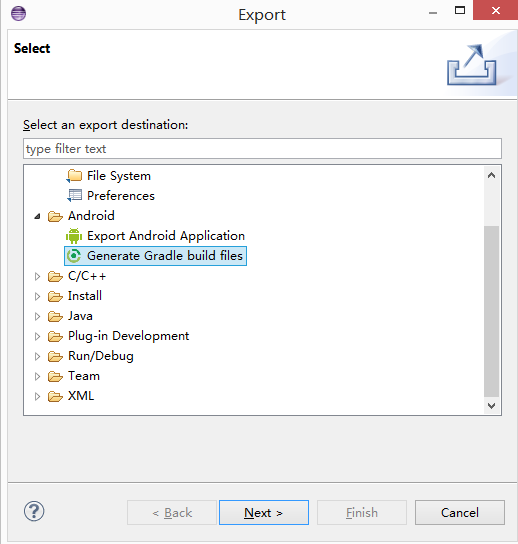
接下來會到達警告界面,這里會提示AndroidStudio可以直接導入ADT的工程,先過,后面有直接導入的講解。

選中你的項目工程,包括主工程和庫工程(Library)。
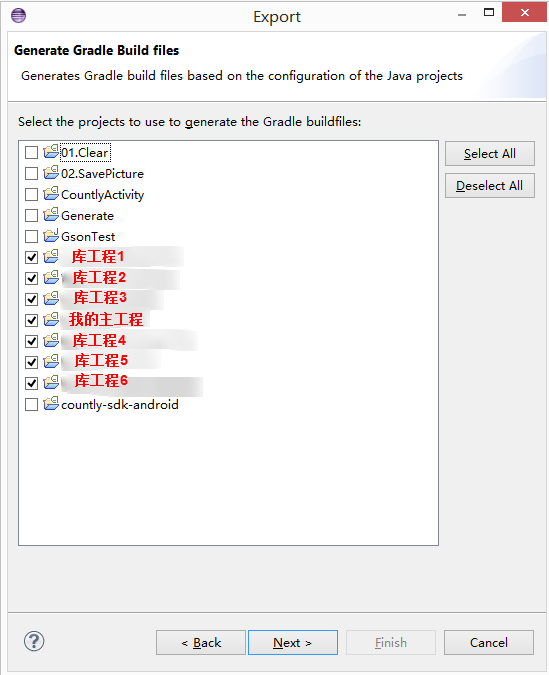
確認生成
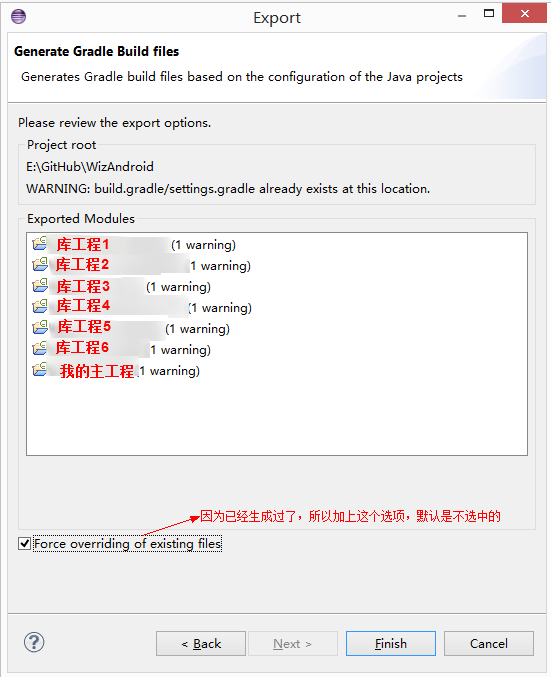
2. 修改導出文件參數
導出后,由于adt很久沒更新,需要手動改一些參數,才能保證正常使用。
為了保證能夠講解的更清晰,下面分情況講解一下:
沒有庫工程,只有主工程
這種情況下你看到的目錄是這樣的
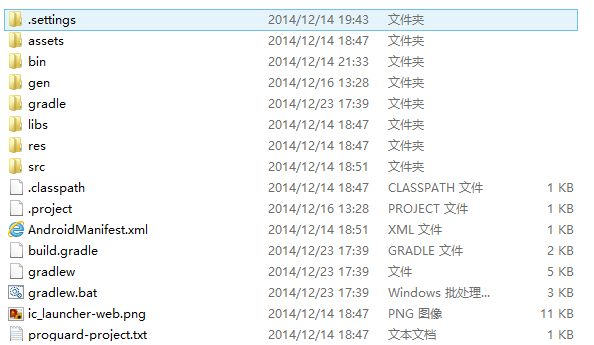
首先需要更改的是 build.gradle 文件
AndroidStudio 1.0 ~ 1.0.2 使用的都是 Android Gradle plugin 1.0.0,因此需要將圖中紅框內的 0.12.+ 改為 1.0.0
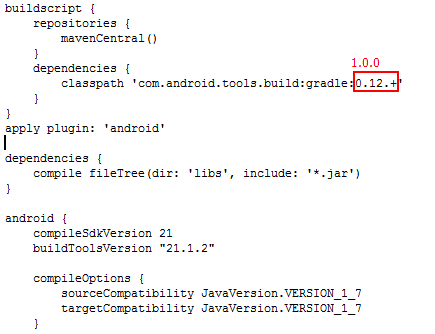
然后還需要更新Gradle版本,指定為所需要的2.2.1
在 /gradle/wrapper/gradle-wrapper.properties里面
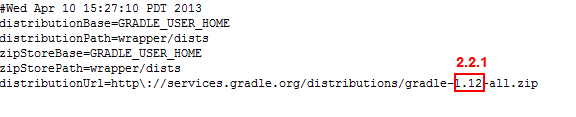
含有庫工程
其實改動方法和上面一樣,只需要注意是改動整個項目的build.gradle和 /gradle/wrapper/gradle-wrapper.properties。
而不要嘗試去主工程或者庫工程里面找build.gradle

3. 導入AndroidStudio
進入到AndroidStudio中,選擇導入非AndroidStudio工程

找到需要導入的工程目錄,可以看到圖標和Eclipse創建的工程不一樣。
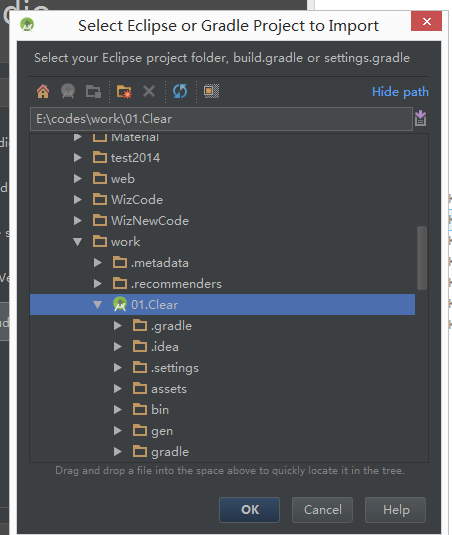
點擊OK,進入漫長的加載過程,之后就可以正常使用了。
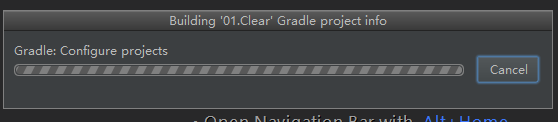
已經創建過工程的打開AndroidStudio會直接進入以前的工程
這時候可以選擇File-->Import Project, 選中后點擊ok
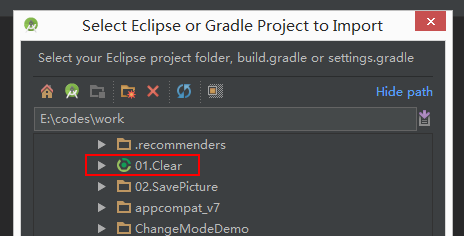
兼容模式下的bug
使用IDE的打包:

在兼容模式只打主工程的,庫工程沒有加入到apk中,導致無法正常運行。
截止到1.0.2,AndroidStudio依然存在這個bug。
因為這個bug的存在,你在兼容模式可以使用AndroidStudio編程,打包時開啟Eclipse。
OK,兼容模式介紹到這里。 我們開始介紹主角: Android Gradle Project。 這里必須說明的是Google更希望我們使用這種方式,如果沒有什么團隊的壓力,還是使用這種吧。
使用新的目錄結構
轉換目錄結構
打開Import
新用戶:

老用戶: File-->Import Project
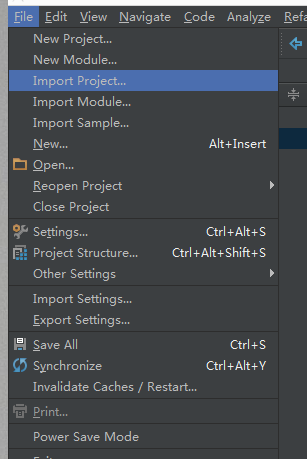
直接找到原有的Eclipse工程單一工程直接導入即可。
有庫工程的需要注意,導入一定要指向主工程,而不是整個項目的目錄。指向項目目錄是無法進行轉換的。
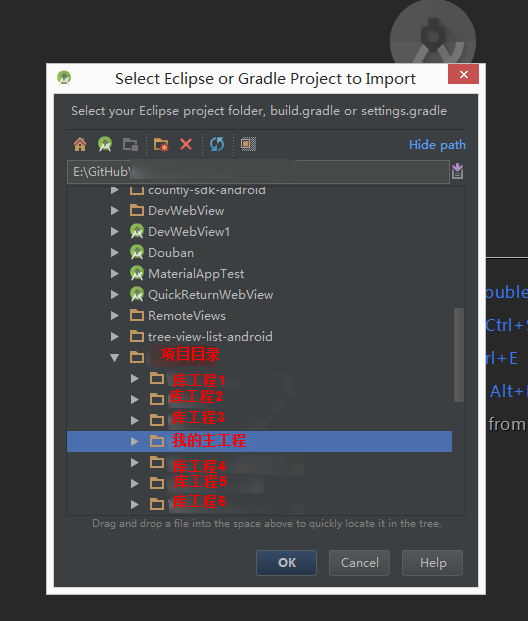
指定目標路徑
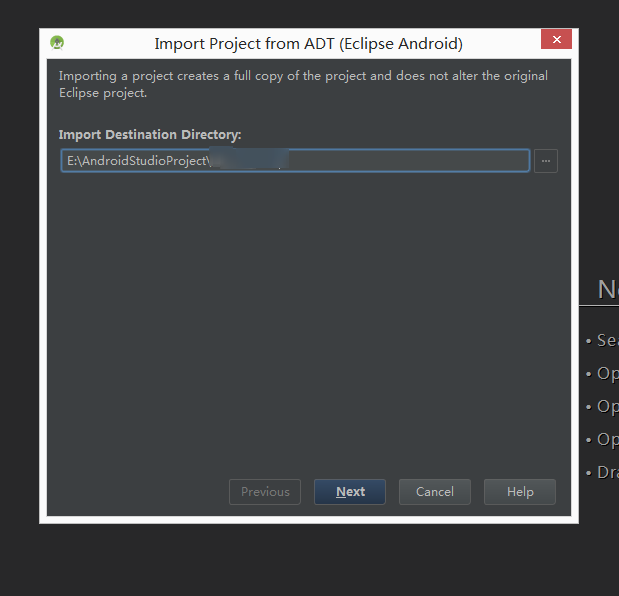
這個地方需要詳細說一下
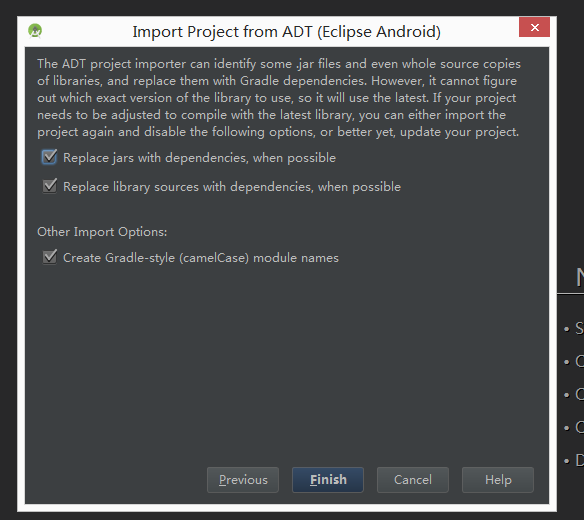
這里上面兩個選項暫且不說,勾選上。
最后一項提一下: 將Module名創建為camelCase風格。
駝峰式,這個搞Java的都會熟悉,camelCase表示首字母小寫的駝峰式風格,CamelCase表示首字母大寫的駝峰式風格。
不勾選這個選項意味著你原先的工程名是啥樣,轉換完就是啥樣。
這里的AndroidStudio會去分析Eclipse工程下的. project文件,里面的name就是你在Eclipse中看到的工程名。(沒有此文件時會使用此工程的文件夾名。)
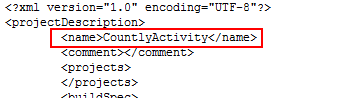
當然也有例外,比如countly-sdk-android轉換完就成了countlysdkandroid,下劃線我就不知道了,這個沒有再仔細研究規則,不過CamelCase會保持正常。
這里我比較喜歡讓Module首字母大寫(不知道為啥看這首字母小寫難受),原來的工程就是CamelCase風格,我就不勾選了。
當然如果這里沒注意直接轉換成了camelCase但最后又不喜歡怎么辦? 可以看后面《如何更改Module名稱》部分。
OK,配置完點擊Finish即可
之后需要經過一段時間的轉換。成功后可以看到import-summary.txt,這個文件非常有用,后面會講到。
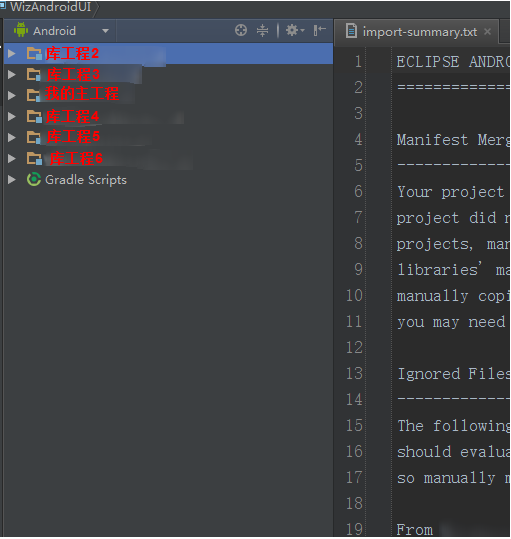
到這里,你的應用其實已經可以通過AndroidStudio正常編譯,你也可以寫代碼去了。
但我希望你還能繼續看下去,因為這個成功后彈出來的import-summary.txt寫了些很重要的東西。
帶你看懂import-summary.txt
Manifest Merging
Your project uses libraries that provide manifests, and your Eclipse project did not explicitly turn on manifest merging. In Android Gradle projects, manifests are always merged (meaning that contents from your libraries' manifests will be merged into the app manifest. If you had manually copied contents from library manifests into your app manifest you may need to remove these for the app to build correctly.
這段應該都能看懂,無非就是說你Library的清單文件有效啦。
不用手工拷貝到主工程的清單文件中了。以前拷貝過的,要移除才能正確build。
Ignored Files(這個最重要)
之所以說這部分重要,是因為AndroidStudio通過這段文字告訴了你,它導入的時候忽略了哪些文件。
也就是說這部分內容,它沒給你拷進來,你要是不去自己拷貝,那這部分你新Gradle工程里面就沒有了。
這里選一些典型的ignore文件來看一下:
From SDK: * proguard-project.txt * proguard.cfg From UI: * cert\ * cert\cert From CrosswalkWebview: * ant.properties * build.xml From SlidingMenuLibrary: * LICENSE.txt * pom.xml
給上面的忽略文件分分類:
確實不需要的:混淆文件、ant的ant.properties與build.xml、maven的pom.xml。
需要再次聲明的: LICENSE.txt。不聲明屬于盜版侵權啊~~
自定義文件夾和文件:cert。 這個文件夾是自己創建的,不屬于Android規定的目錄,所以AndroidStudio沒給拷貝。
需要留意你的Ignored Files部分,并根據自己的需要手工拷貝到新工程中。
Replaced Jars with Dependencies & Replaced Libraries with Dependencies
在Replaced Jars with Dependencies部分,有如下文字:
android-support-v4.jar => com.android.support:support-v4:21.0.3 gson-2.3.jar => com.google.code.gson:gson:2.3 joda-time-2.6.jar => joda-time:joda-time:2.6
可以看到jar被替換了。 可以看到工程里面沒有了當初添加的jar包。那么jar包去哪了呢?
暫時先留個懸念。
我們繼續來看 Replaced Libraries with Dependencies部分
ActionbarLibrary => com.actionbarsherlock:actionbarsherlock:4.4.0@aar com.android.support:support-v4:21.0.3
可以看到ActionbarSherlock被替代為了aar(Android ARchive ,jar : Java ARchive)。關于aar的介紹可以看這里,本文就不再詳細展開了。
可以看到的是Library和jar都被替換了,可是你在當前工程里再也找不到了。這是為什么?
跟我來看下面的操作:
在Module上右擊,選擇Open Module Settings
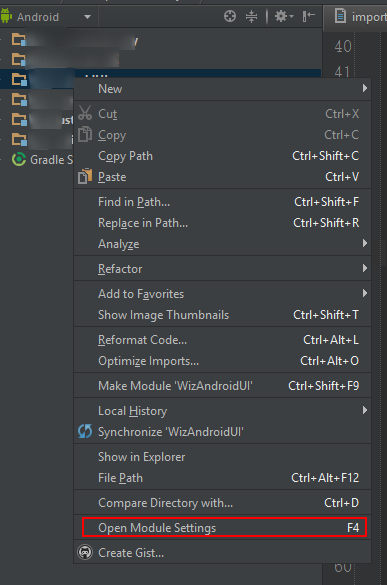
切換到Dependencies
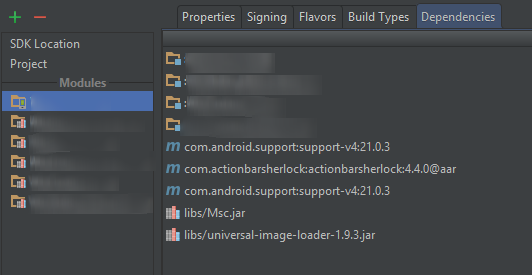
點擊右側的加號添加,選擇Library dependency

可以看到這個界面:
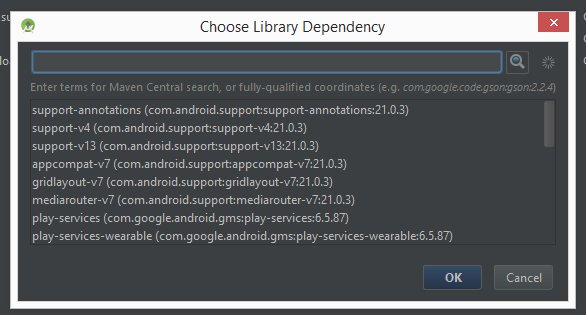
OK,到這里就可以知道真相了,在AndroidStudio中你可以添加在線的庫或jar包,添加完成后你就可以和平時一樣正常使用。
而你的同事在打開這個工程的時候會即時下載,保證你們的代碼都能正常運行。
這也是為什么當你的工程轉換完畢后,有些jar和Library消失的原因。他們被轉成在線的了。
Moved Files
這部分在講你的目錄結構變化,基本上可以認為他在廢話,沒什么看的必要了。
Next Steps & Bugs
呵呵,略過吧
最后一句
This import summary is for your information only, and can be deleted after import once you are satisfied with the results.
你一旦覺得自己的工程沒問題了,就可以把這個文件刪除了。
導入AndroidStudio工程注意
通過上面的步驟,你的項目已經轉換了目錄結構,這時候你可以提交代碼,供其他同事下載使用了。
其他同事把代碼下載下來,他們所需要引入的是一個Android Gradle Project了。
新用戶
如果項目中有.idea之類的IntelliJ的文件,開始選擇的應該是Open an existing Android Studio project,而不是Import Non-Android Studio project。
如果你下載下來的代碼里面只有gradle的文件,即使還是要選Import Non-Android Studio project。
老用戶依然使用: File-->Import Project
這里需要提醒的是,對于含有庫工程的項目而言, 需要指定整個項目的目錄,僅僅指定主工程是沒用的。
到這里我們需要停下來總結一下:
如果你導入的是一個Eclipse工程,那么指定主工程目錄。AndroidStudio通過分析來幫你完成轉換。
如果你導入的是一個AndroidStudio工程,那么指定整個項目的目錄 。
附: 如何更改Module名稱
在Module上右鍵refactor--> rename ,當然可以看到有快捷鍵shift + F6, 這樣就可以改變Module的名稱了。
但是還沒有結束,這樣沒有更改引用這個Module的地方。
如果他是一個庫工程,你還需要繼續去查看引用它的地方并進行修改。主要是其他Module的Gradle文件。
Tips:
選中Module,ctrl+c即可復制工程名,在相關Gradle文件中ctrl+v替換成新的名稱即可。
最后,別忘了,settings.gradle,這里include的module名稱也需要更改。 至此,算是修改結束。
一切修改完畢,點擊彈出提示中的Sync Now,讓工程重新構建
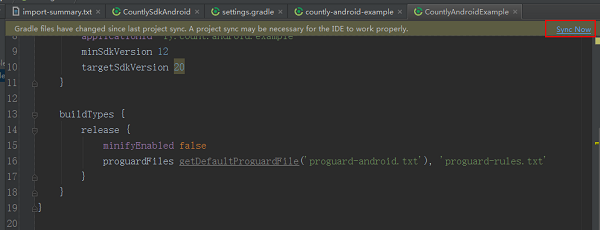
構建結束后就一切正常了。
當然你如果對文件夾的名稱也看著不順眼,也可以去修改文件夾名稱,改變后記得重新導入即可。
以上是“如何將Eclipse代碼導入到AndroidStudio”這篇文章的所有內容,感謝各位的閱讀!相信大家都有了一定的了解,希望分享的內容對大家有所幫助,如果還想學習更多知識,歡迎關注億速云行業資訊頻道!
免責聲明:本站發布的內容(圖片、視頻和文字)以原創、轉載和分享為主,文章觀點不代表本網站立場,如果涉及侵權請聯系站長郵箱:is@yisu.com進行舉報,并提供相關證據,一經查實,將立刻刪除涉嫌侵權內容。